Sitecore Content Hub DAM で管理をしているアセットに対して、画像検索が可能な Visual Search の機能が提供されています。今回はこの機能を有効にして、検索結果を確認していきます。
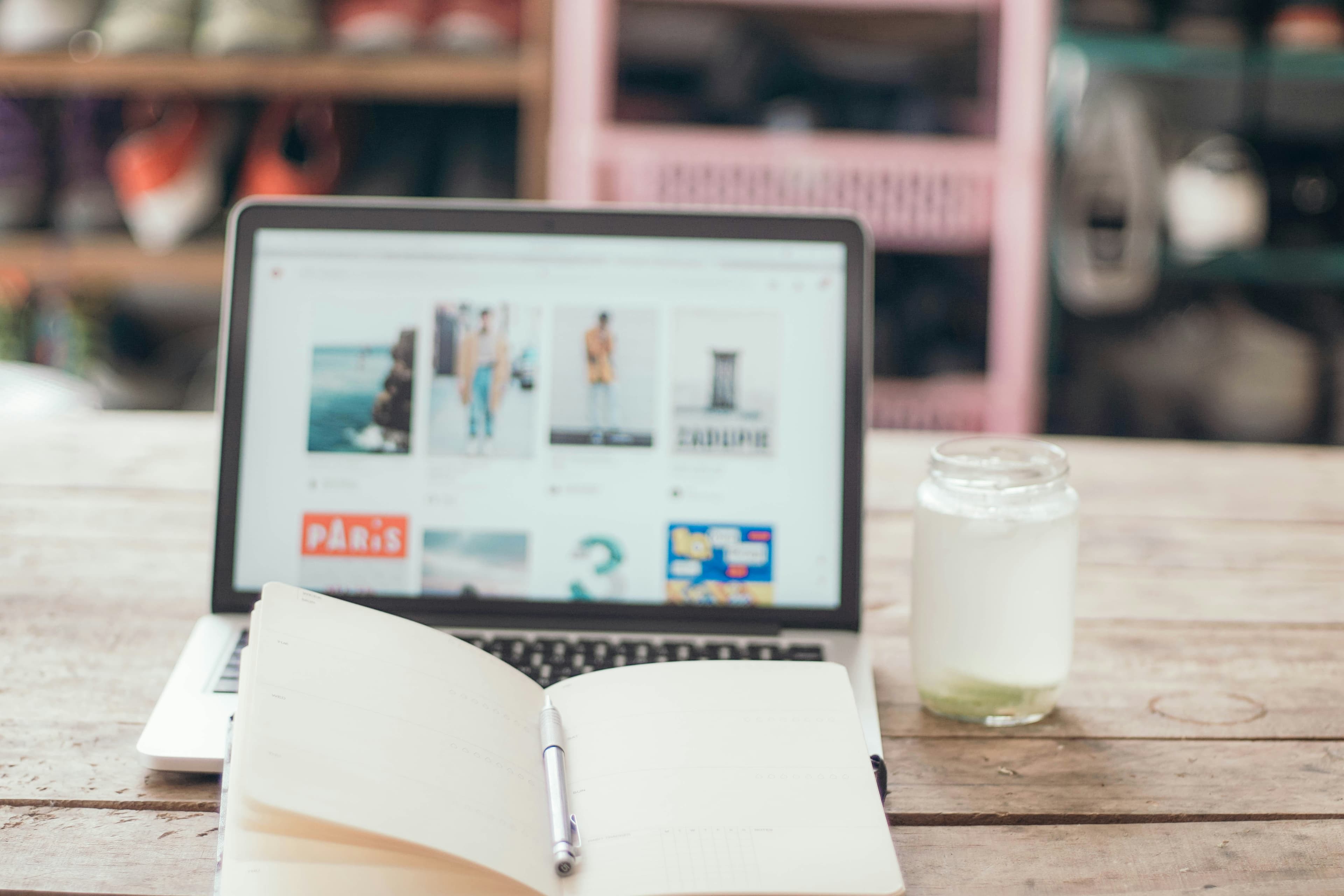
アセット検索
標準で画像を検索する機能は、画像に対して設定されているメタデータ、タグなどを利用して検索できる検索ボックスになります。デフォルトでは以下のような形です。
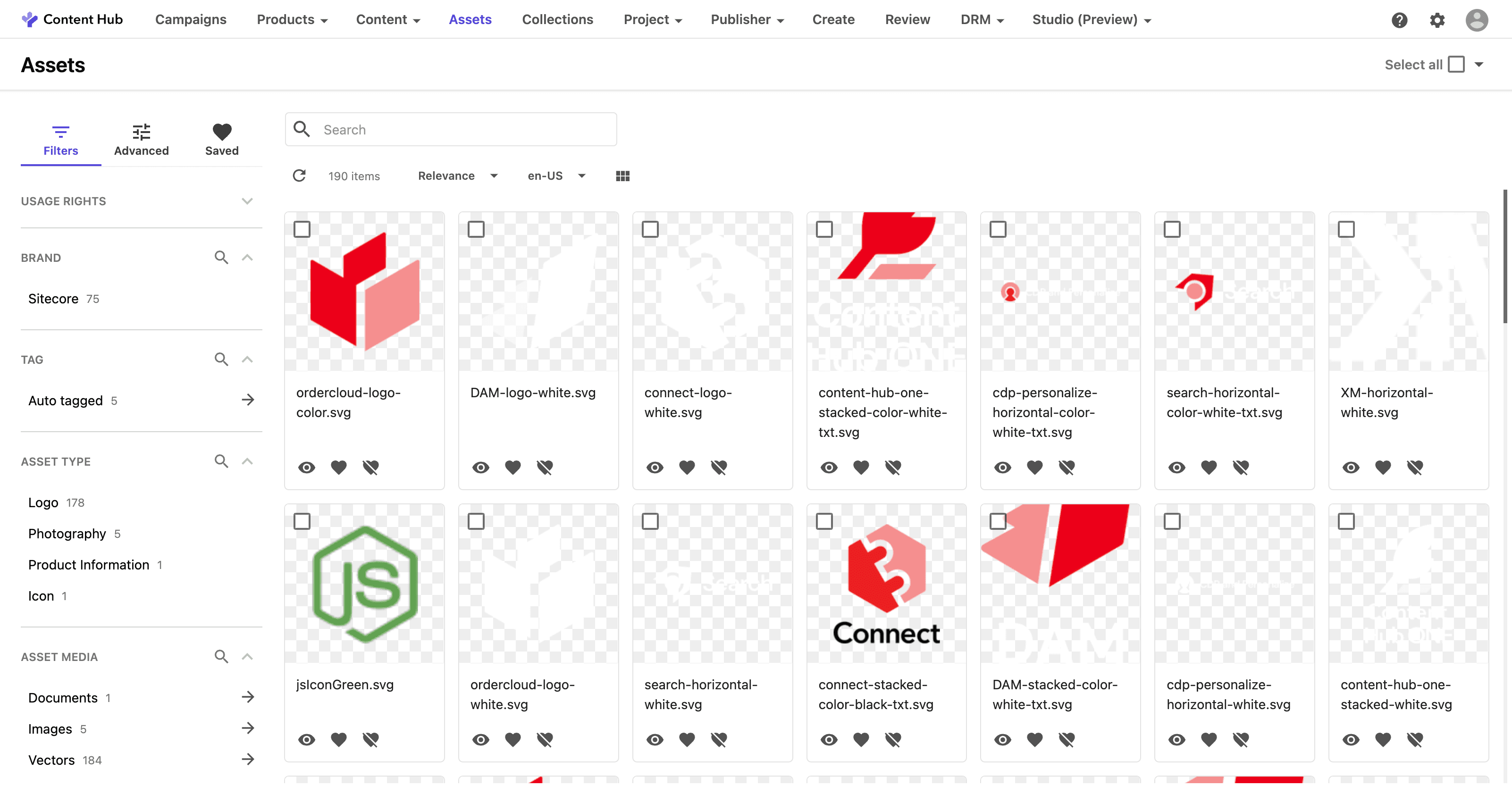
Visual Search を有効にする
早速ですが上記の検索ボックスを Visual Search を有効にするべく作業を進めていきます。このページの設定を開くために、管理画面の Pages から Assets のページを開きます。
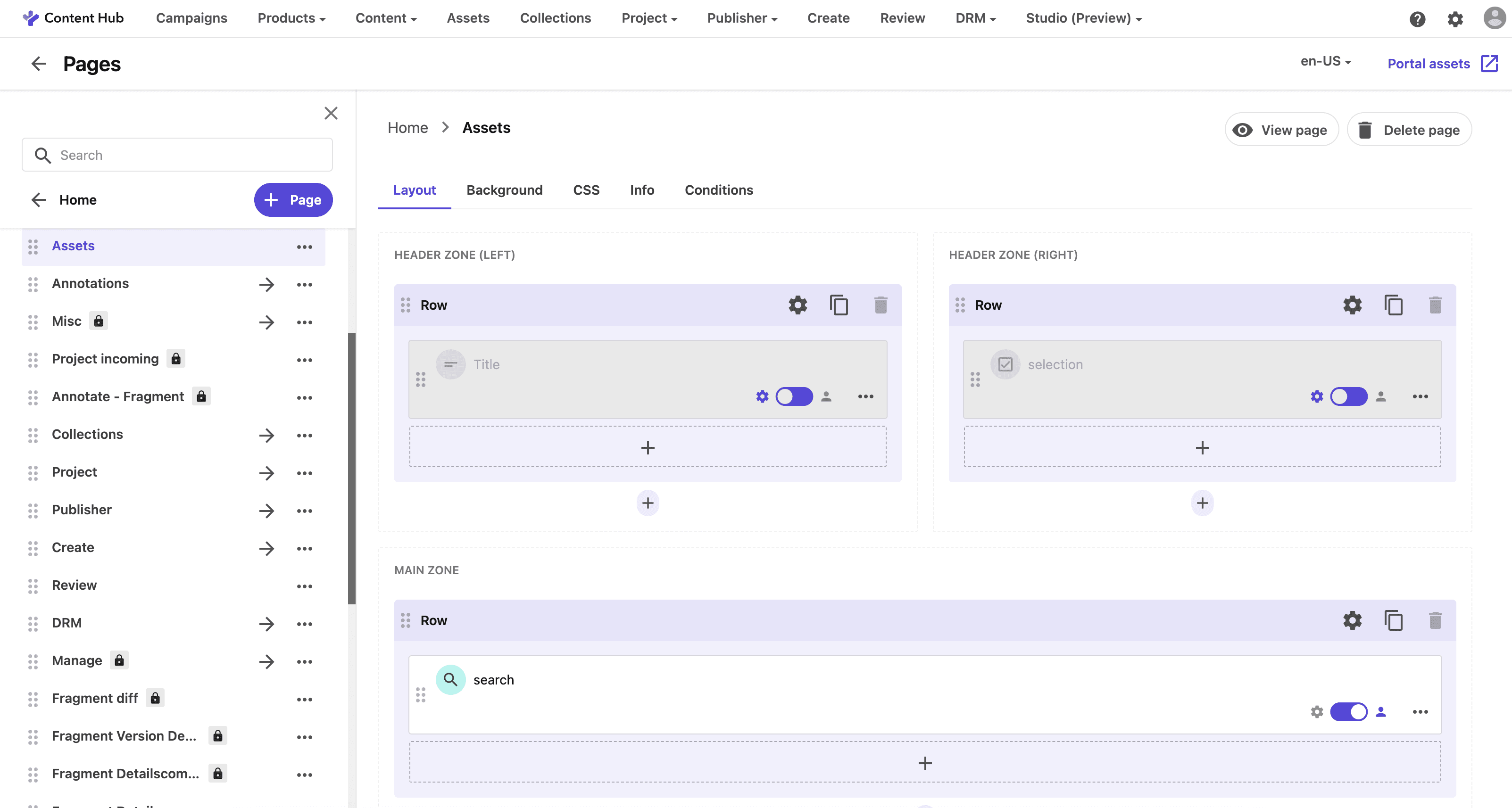
Search コンポーネントを選択して、Functionality の項目に Visual Search の機能がこの環境ではオフになっていることがわかります。
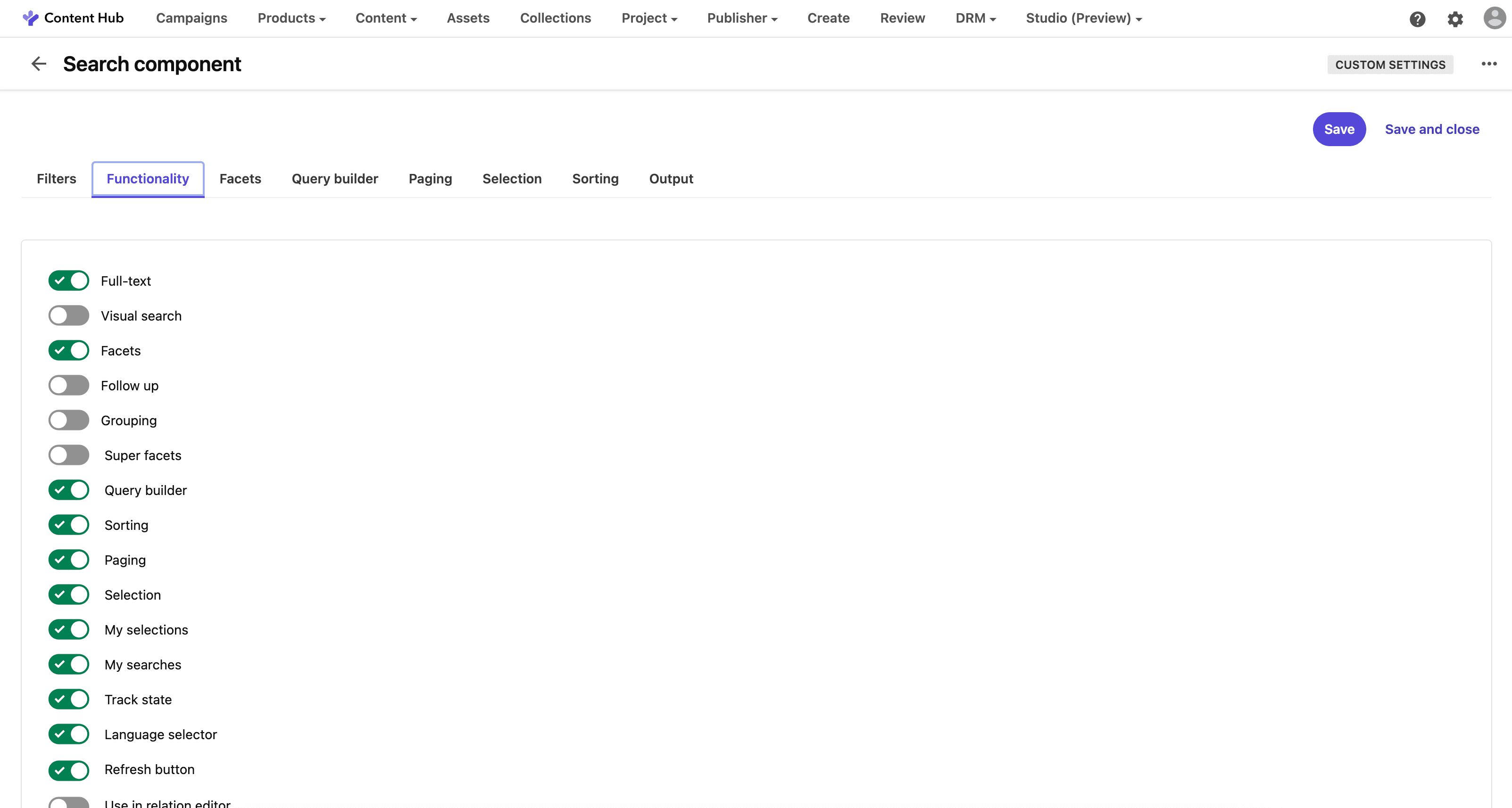
この項目をチェック、Save and Close で変更を保存してください。設定変更が完了したあと、アセットのページに移動をすると、以下のように検索ボックスが更新されて AI のボタンが追加されました。
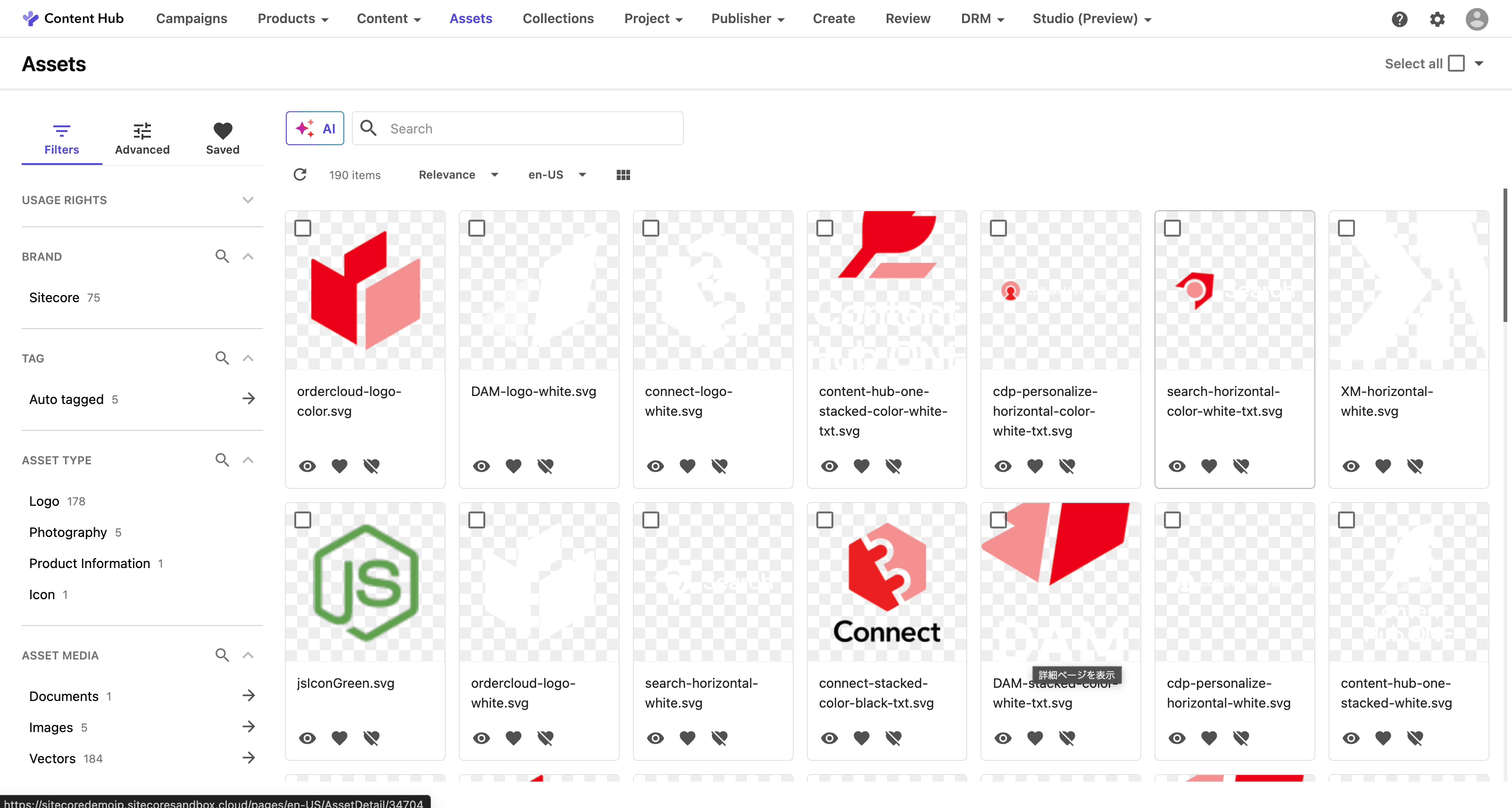
Sitecore AI を有効にする
早速、画像検索を実行してみます。しかしながら、上記の設定だけではエラーが発生しました。
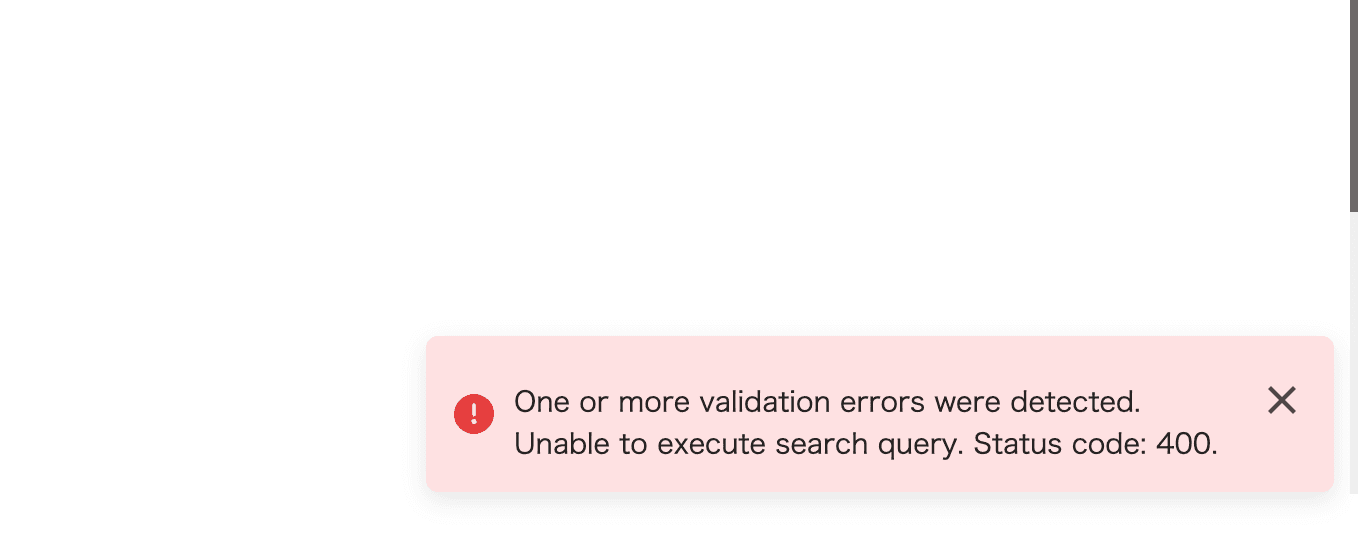
これは Sitecore AI の機能を有効にしていないためです。Sitecore AI に関しては管理画面から Sitecore AI を選択をして設定をします。
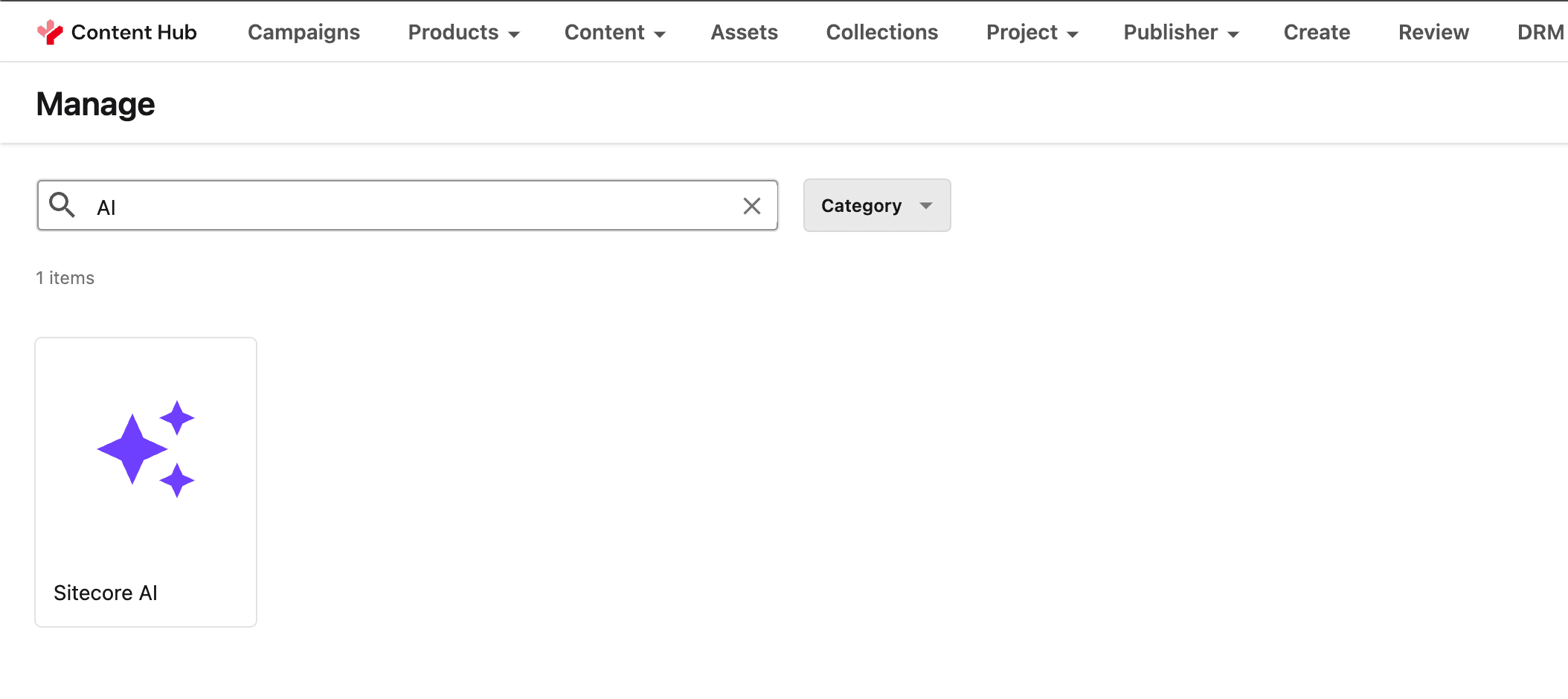
画面を開くと以下のように Visual Search の項目が用意されています。
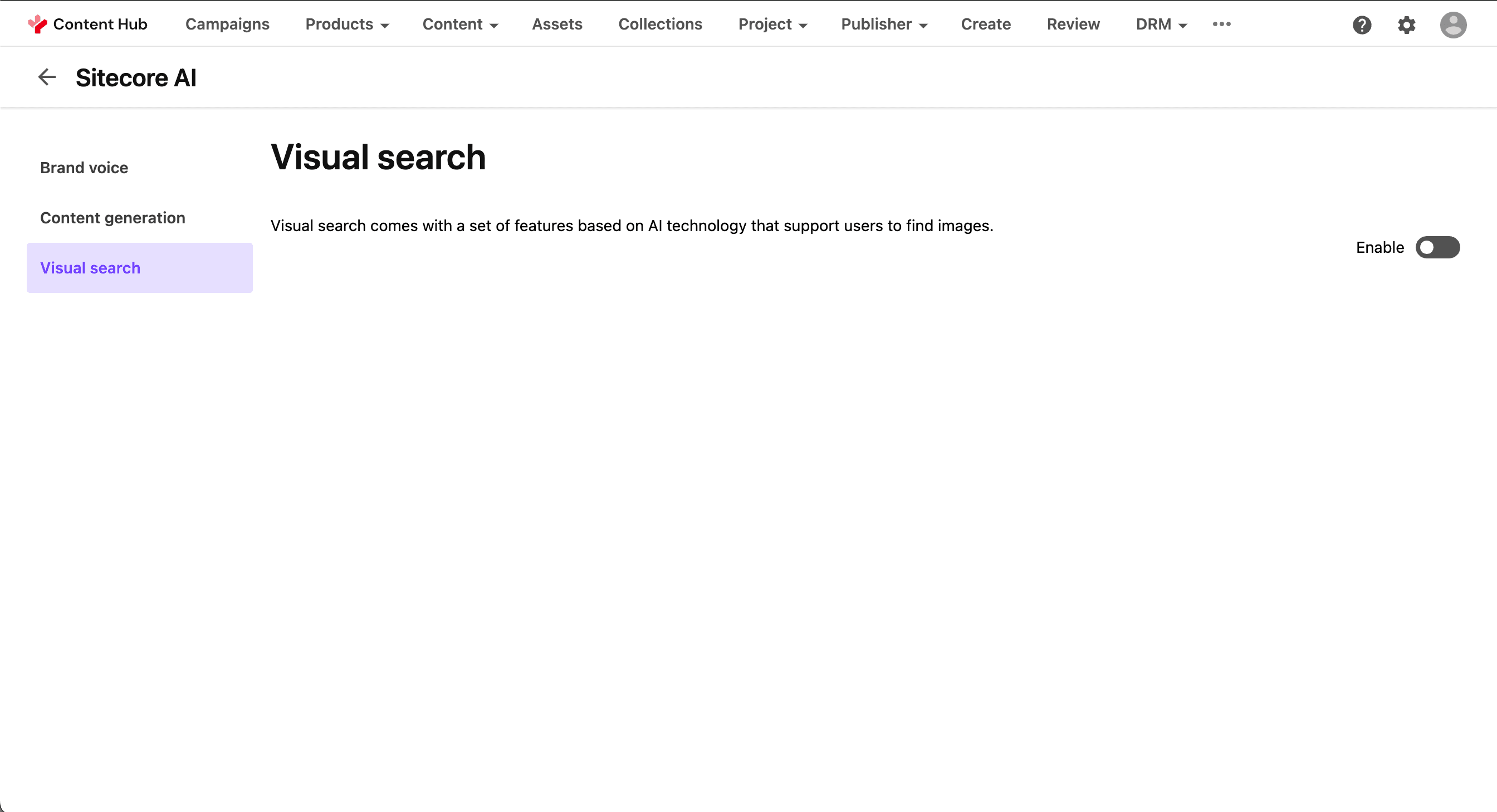
Enable をクリックすると以下のようなダイアログが表示されます。
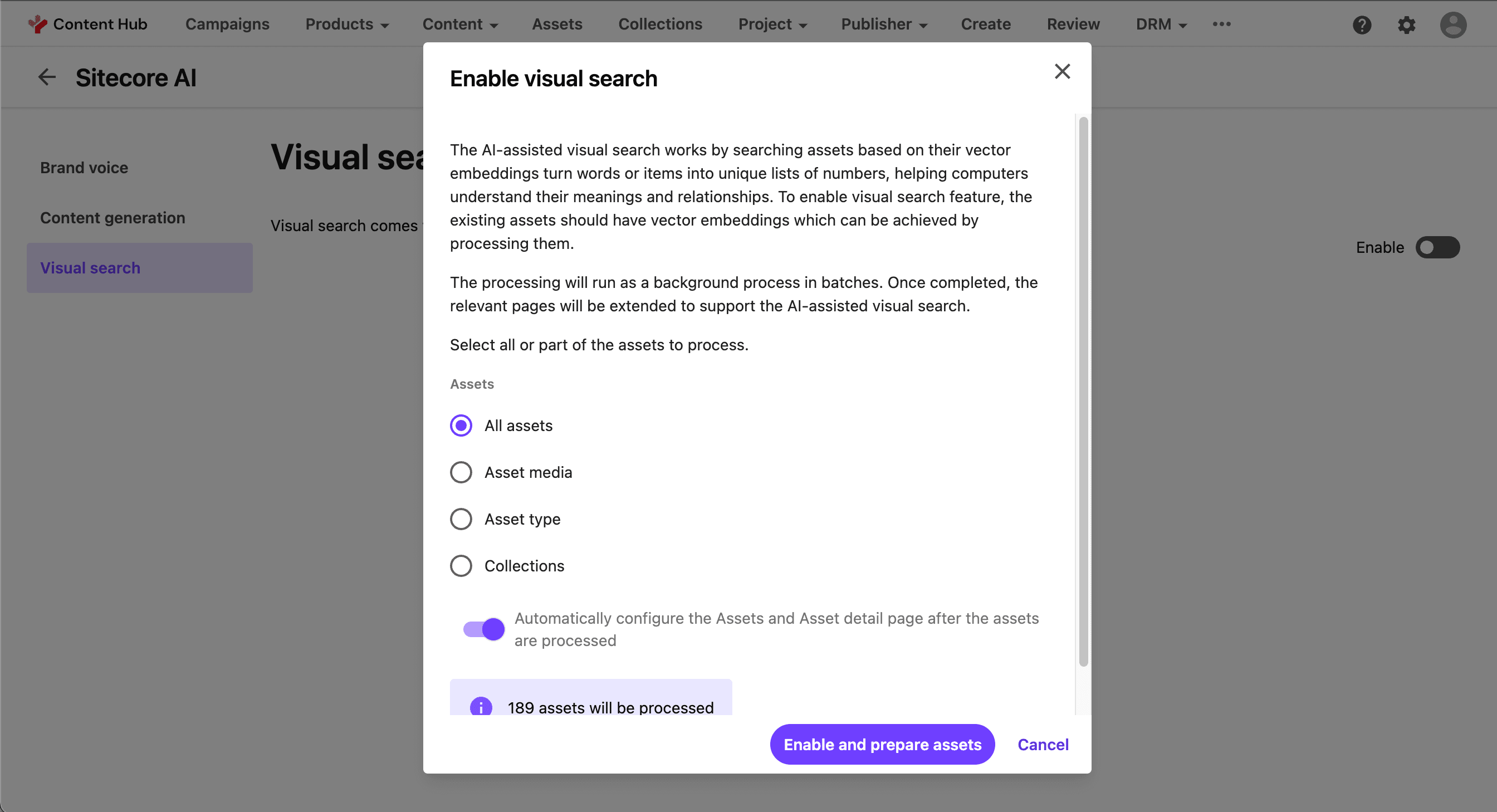
いくつかの選択肢が表示されています。今回は、All Asset を選択して実行をします。以下の画面はアセットに対して複数回トライしている状況の画面となります。
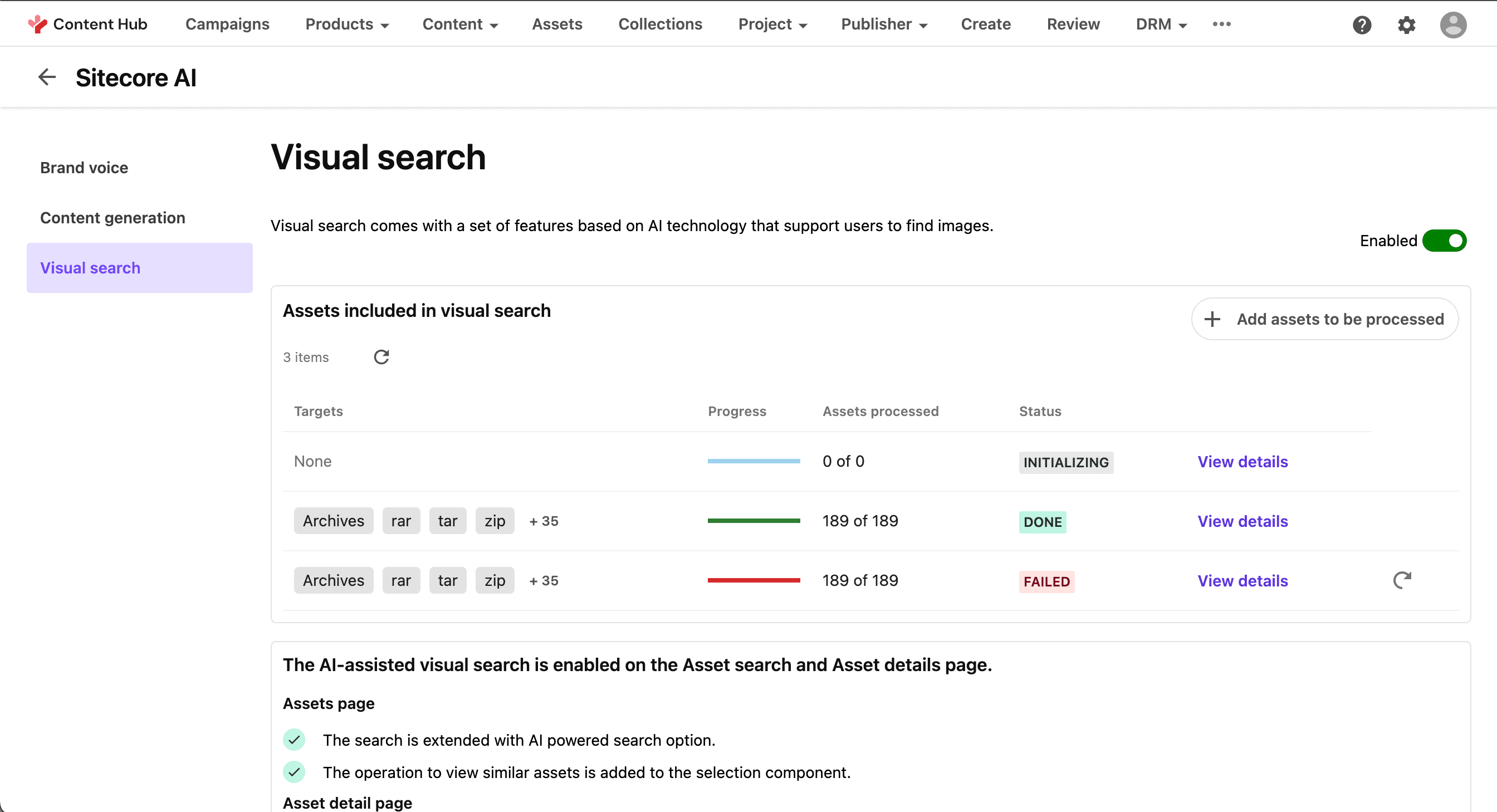
インデックスが完了したところで、Visual Search が機能することになります。
動作検証
それでは実際に画像の一部を利用して、画像検索を実行したいと思います。今回は一部だけくり抜いた画像を AI の検索ボックスで指定をして、検索を実行する形です。結果は以下のとおりです。
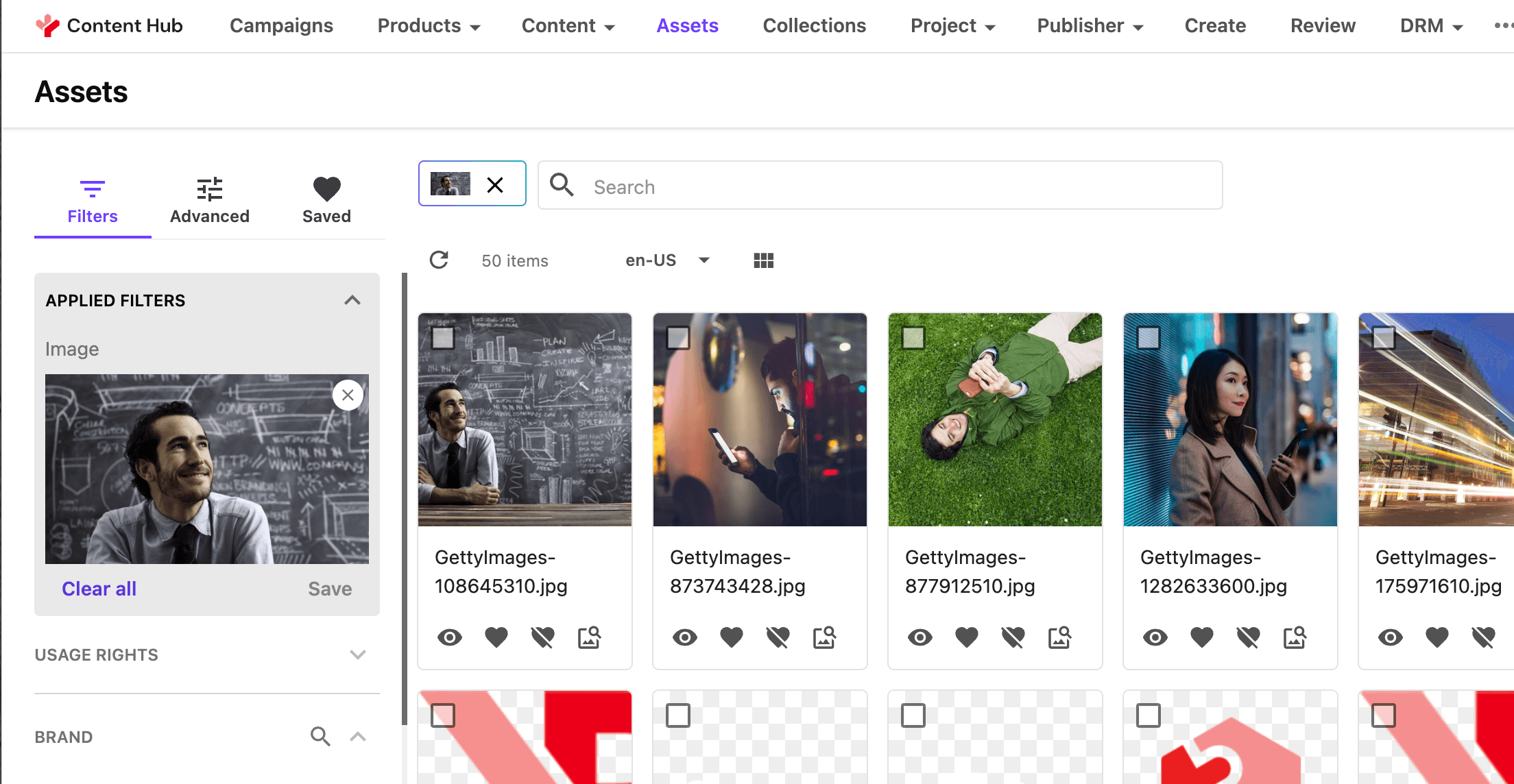
1つ目に表示されている画像が、元の画像になります。なお、文章を利用して検索をすることもできます。
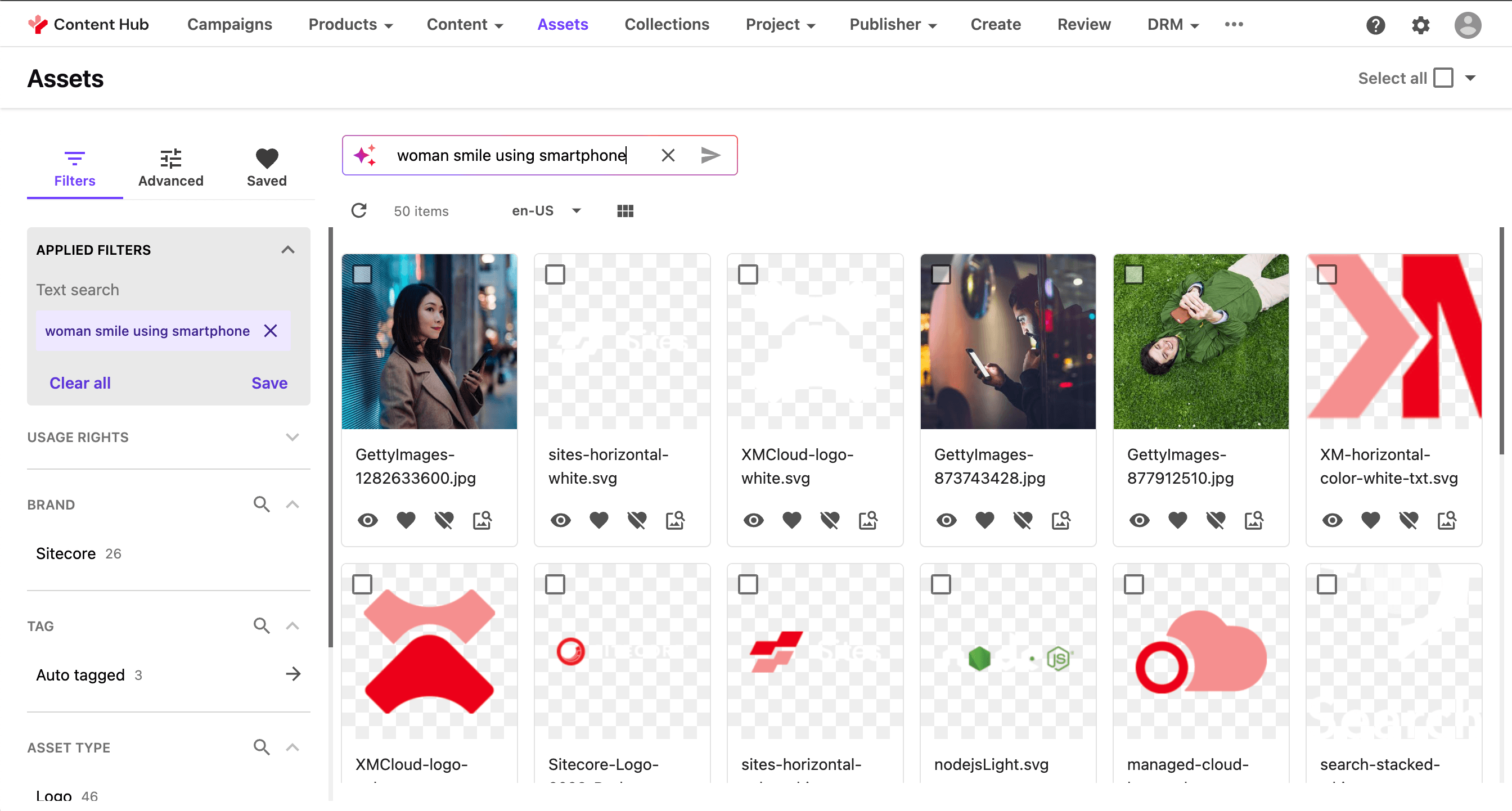
対象となるアセットを開くと、似たような素材というボタンも追加されます。
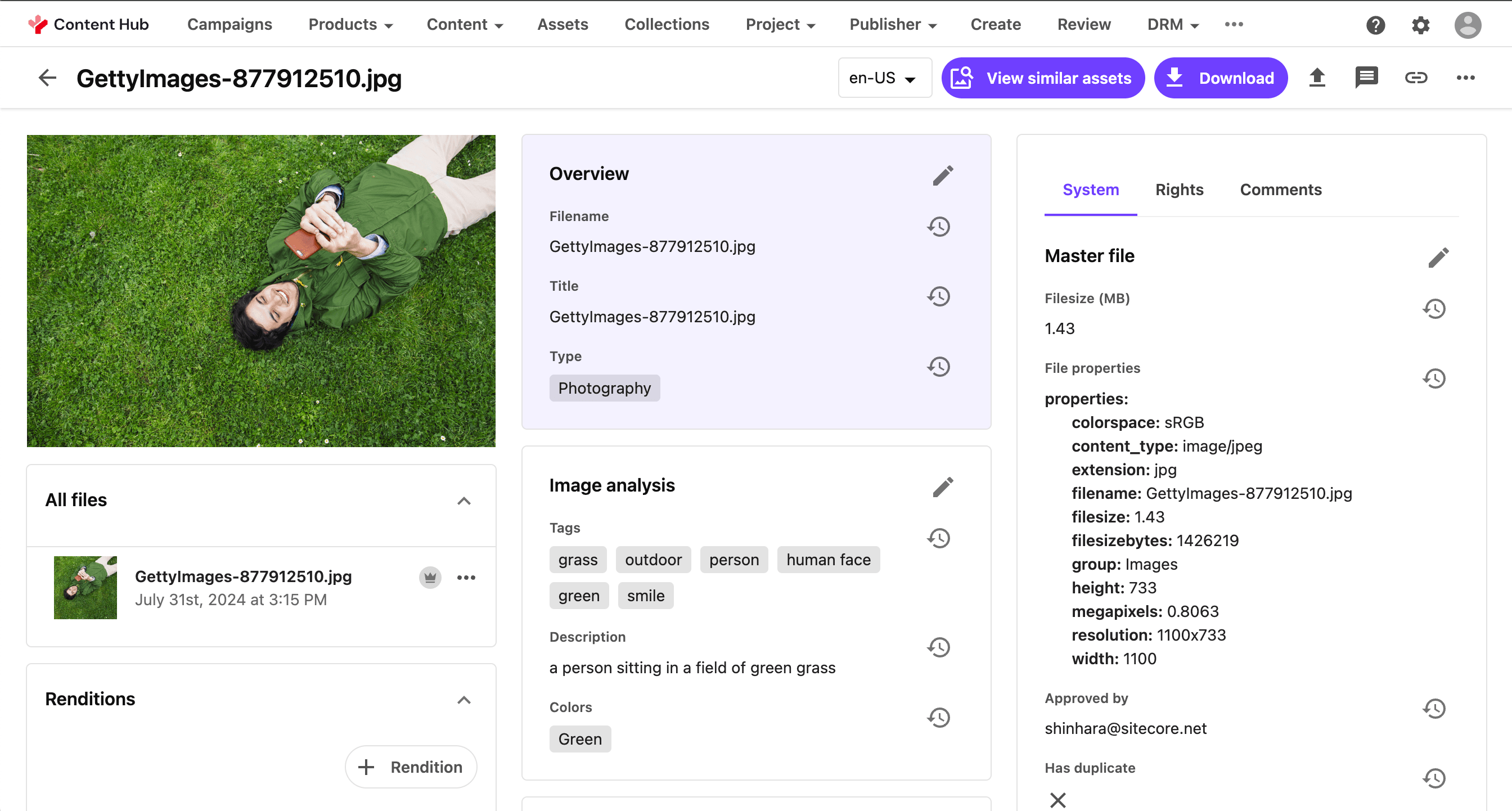
まとめ
今回は Sitecore Content Hub のアセット検索において、Visual Search を利用して画像検索や文章を利用してアセット検索ができるようにしました。Sitecore AI の機能はいくつか今後増えていきますが、今回は Content Hub に搭載された機能を紹介しました。